
DPI در موس چیست؟ تفاوت آن با CPI + روش های افزایش آن
DPI مخفف Dot Per Inch به معنای نقطه بر هر اینچ می باشد. در واقع DPI موس پارامتری است که با آن سرعت حرکت نشانگر روی صفحه نمایش نسبت به حرکت موس توسط دست سنجیده می شود. این پارامتر ارتباط مستقیمی با حساسیت موس دارد. حساسیت موس با پارامتر CPI که مخفف Counts Per Inch به معنای تعداد در اینچ، سنجیده می شود. همراه تکاف مگ باشید در این مقاله تا به بررسی عمیق تر مفاهیم DPI و CPI در موس بپردازیم.
اهمیت DPI موس برای برخی کاربری های خاص مانند گیم، طراحی و دیزاین بالا است. برای درک مفهوم DPI به مثال زیر دقت کنید.
اگر DPI موس 3000 باشد به ازای حرکت هر 1 اینچ موس روی موس پد، نشانگر روی صفحه 3000 پیکسل جابه جا می شود. یعنی جابجایی نشانگر در واحد پیکسل روی نمایشگر به ازای حرکت هر اینچ موس متناسب است با مقدار DPI موس. حال که با مفهوم DPI آشنا شدیم به سراغ کاربرد آن می رویم.
کاربرد DPI موس
در انجام بازی و کارهای مرتبط با طراحی و دیزاین در گرافیک عدد بالای DPI یک مزیت محسوب می شود. هنگام هدف گیری به عنوان یک تیرانداز در بازی Call of Duty با DPI 3200 هدف گیری سریع تر و دقیق تری نسبت به موس با DPI 800 خواهید داشت. در واقع با جابجایی کمتر موس نشانه گیری دقیق تری خواهید داشت. در بازی های رقابتی و مولتی پلیر، داشتن موس با DPI بالاتر میتواند عامل کلیدی برتری شما باشد.
همچنین در هنگام طراحی، وقتی می خواهید برش دقیق و سریع داشته باشید DPI بالا به کمک شما می آید. موس های با DPI پایین در این مواقع بسیار آزاردهنده میباشند!
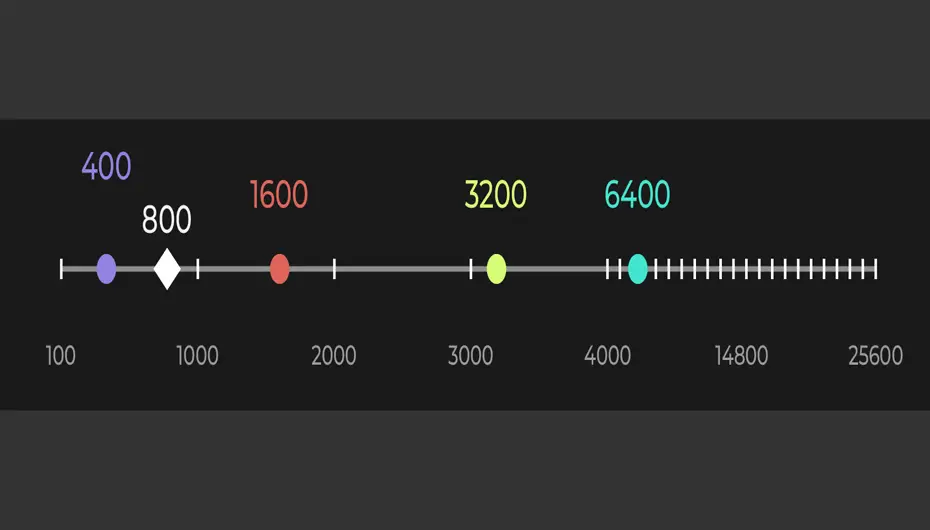
دلایل تغییر DPI:
- افزایش عملکرد موس
- دقت را در اختیار کاربر قرار می دهد
- آسان تر کردن تیراندازی در بازی ها
- افزایش حساسیت موس
مزایای مختلف تغییر DPI در موس:
- گیم پلی پیشرفته
- کنترل راحت تر در بازی
- ضربات و حرکات دقیق در بازی.
- ریاکشن ها و اقدامات سریع در بازی.
- بهترین مورد برای نرم افزاری که نیاز به حرکت نشانگر در سراسر صفحه دارد.
- حرکت دقیق در طراحی گرافیک و هدشات در بازی.

دکمه DPI روی موس
همه ی موس ها دارای تنظیمات برای تنظیم دستی مقدار DPI می باشند. تغییر این پارامتر مهم در موس با نرم افزار مربوطه در سیستم قابل اجرا است. اما در برخی از موس ها علاوه بر امکان تغییر از طریق نرم افزار، دکمه ای روی موس برای اعمال سریعتر تغییر قرار گرفته است. با فشردن دکمه DPI روی موس متناسب با بازه تعریف شده از سمت شرکت تولید کننده موس برای آن مدل، مقدار DPI در مقادیر معینی تغییر میکند. همچنین برخی از برندها برای موس های خود اپلیکیشن های خاصی ارائه می دهند. در مواقعی که به حداکثر DPI این موس ها نیاز دارید بایستی اپلیکیشن آن را نصب و از طریق آن مقدار DPI را افزایش دهید.
بررسی DPI موس
راه های مختلفی برای بررسی DPI و ایجاد تغییرات در آن وجود دارد. برخی از این روش ها در زیر ذکر شده است.
1. مشخصات سازنده را بررسی کنید
تولید کنندگان جزئیات کامل محصول را در وب سایت خود در اختیار کاربران خود قرار می دهند. کاربر می تواند به وب سایت سازنده مراجعه و مشخصات را همانطور که در تصویر زیر نشان داده شده است مشاهده کند.
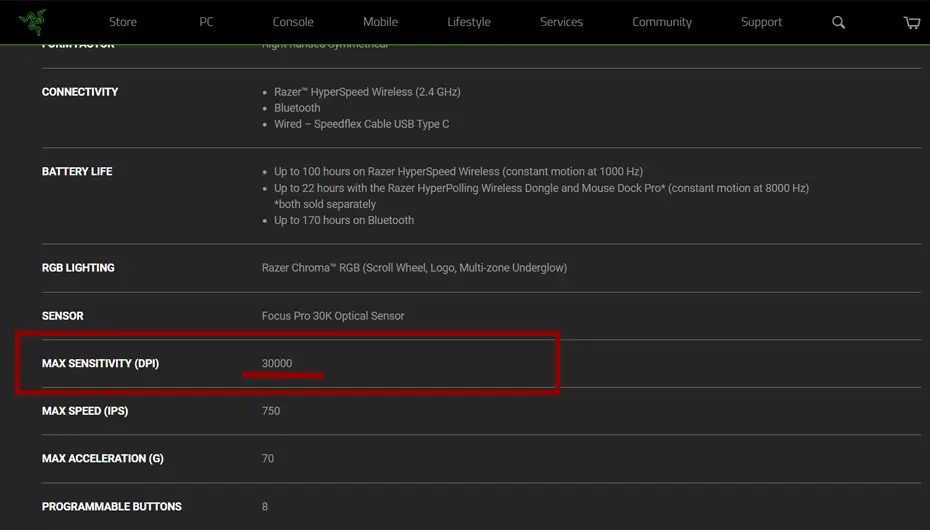
2. درایورهای صحیح موس را نصب کنید
سازندگان قابلیت تغییر DPI را با استفاده از نرم افزار درایور در اختیار کاربران قرار می دهند که با انجام مراحل ذکر شده در زیر می توان این کار را انجام داد.
همانطور که در تصویر زیر مشاهده می کنید به وب سایت سازنده مراجعه کنید و درایور را دانلود کنید.
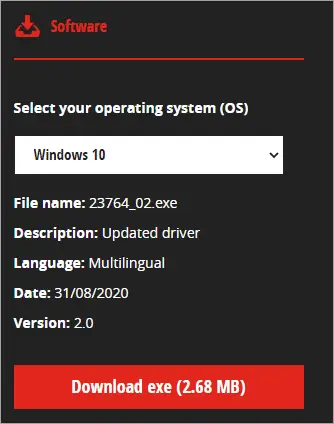
نرم افزار را بر روی سیستم خود نصب کنید و مطابق تصویر زیر تغییراتی در DPI ایجاد کنید.
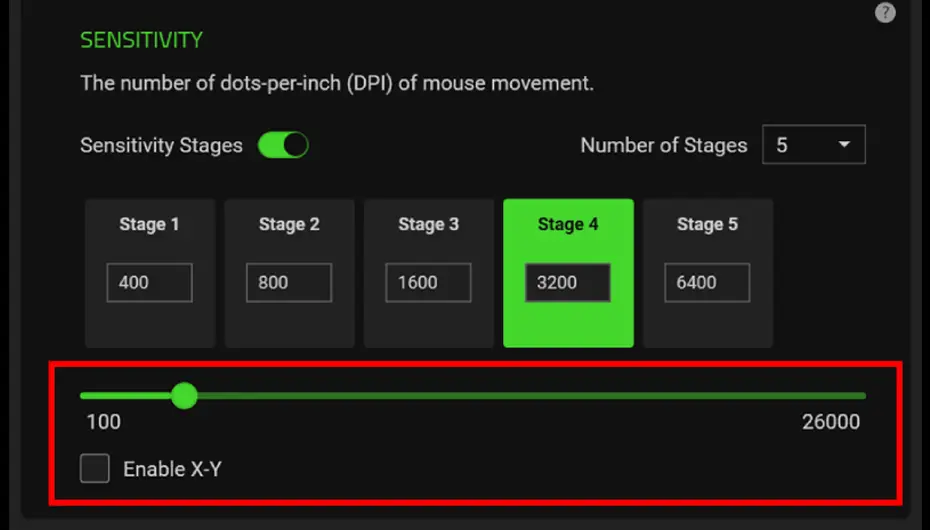
3. استفاده از Microsoft Paint برای تشخیص میزان DPI موس
DPI را می توان با استفاده از برنامه paint پیدا کرد. زیرا نشانگر رنگ حرکت پیکسل را بر روی صفحه نمایش نشان می دهد. برای یافتن DPI موس با استفاده از paint، مراحل زیر را دنبال کنید.
همانطور که در زیر نشان داده شده است، روی دکمه “search” کلیک کنید و paint را جستجو کنید.
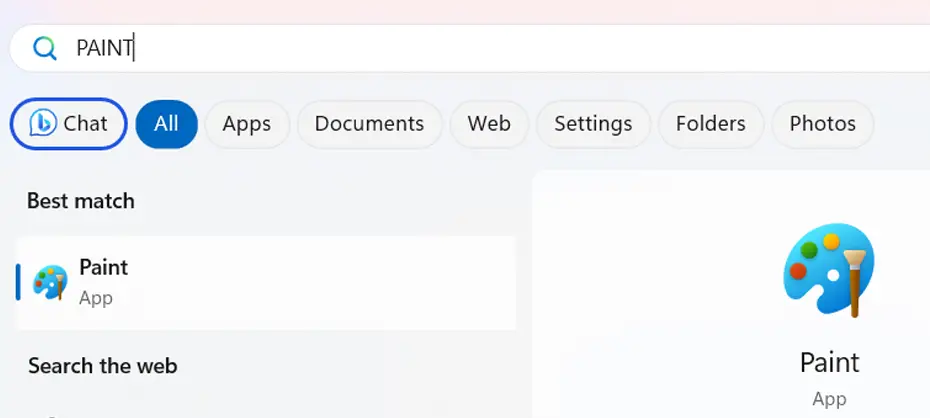
پنجره Paint مانند تصویر زیر باز می شود.
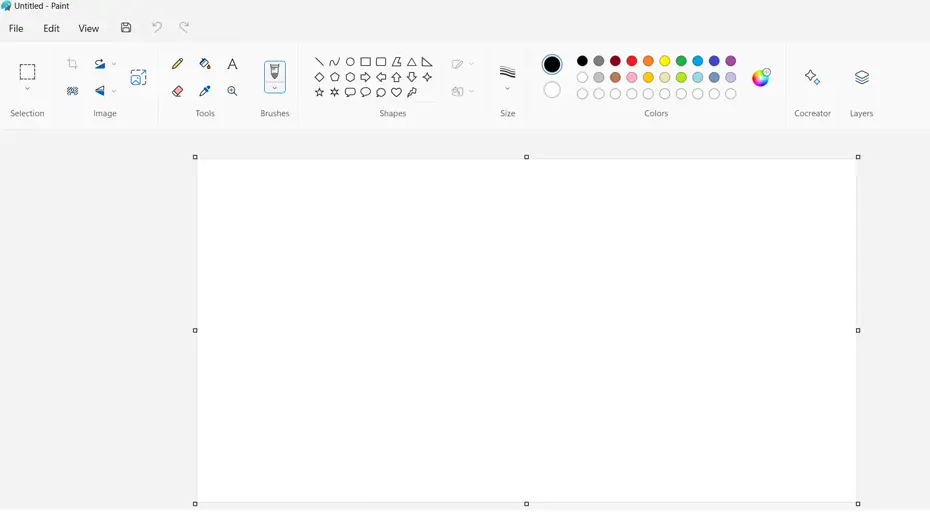
همانطور که در تصویر زیر نشان داده شده است، نشانگر را به سمت چپ صفحه، جایی که پاورقی ویندوز “0” را نشان می دهد، حرکت دهید.
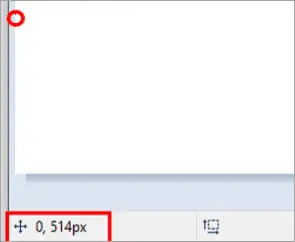
از این موقعیت نشانگر «0»، سه خط در حدود 2 تا 3 اینچ ایجاد کنید و مقدار اول فوتر را همانطور که در تصویر زیر نشان داده شده است یادداشت کنید.
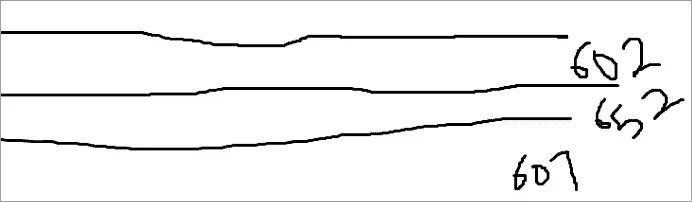
میانگین سه مقدار را محاسبه کنید تا DPI موس شما بدست آید.
نکته: قبل از انجام مراحل بالا مطمئن شوید که زوم صفحه را روی 100٪ است.
نحوه تغییر DPI روی موس با تنظیمات ویندوز 11 و 10
کاربر می تواند با استفاده از تنظیمات موس در گزینه تنظیمات، تغییراتی را در DPI ایجاد کند. برای تغییر تنظیمات DPI مراحل ذکر شده در زیر را دنبال کنید.
همانطور که در تصویر زیر نشان داده شده است، در منو “search” کلمه “settings” را جستجو و روی آن کلیک کنید.
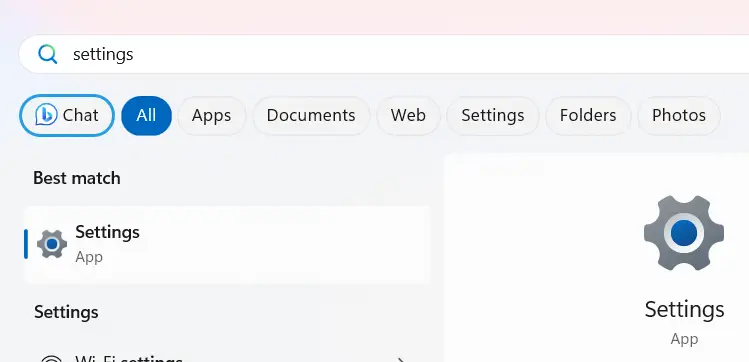
در پنجره تنظیمات روی Device کلیک کنید.
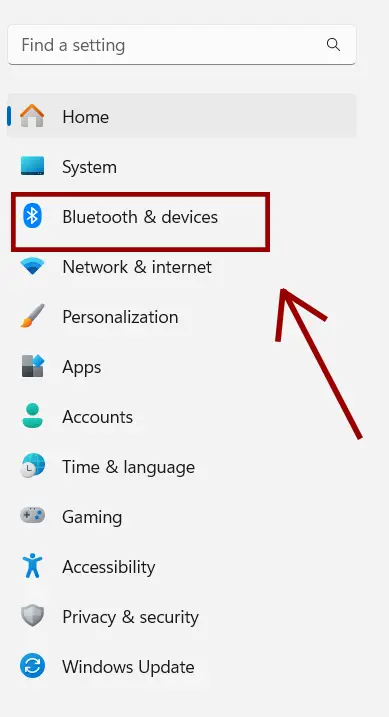
در لیست دستگاه ها، روی “Mouse” کلیک کنید.
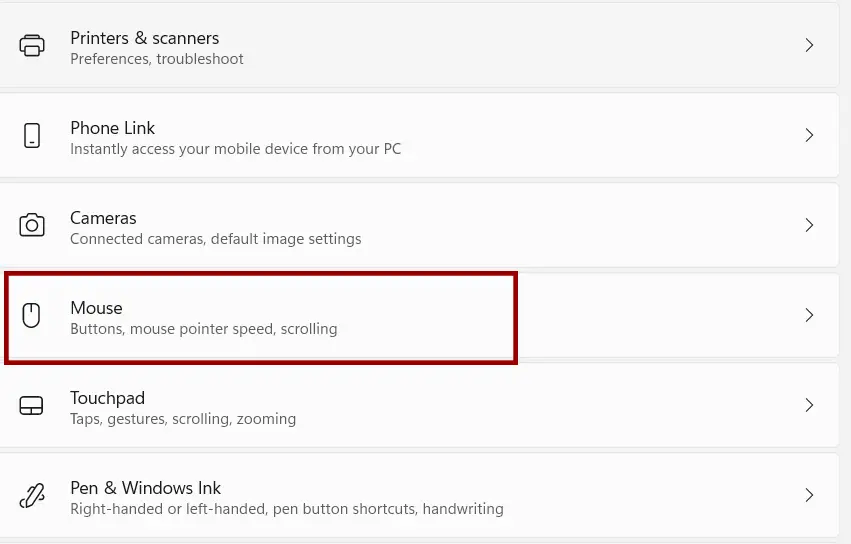
روی “Additional mouse settings” کلیک کنید.
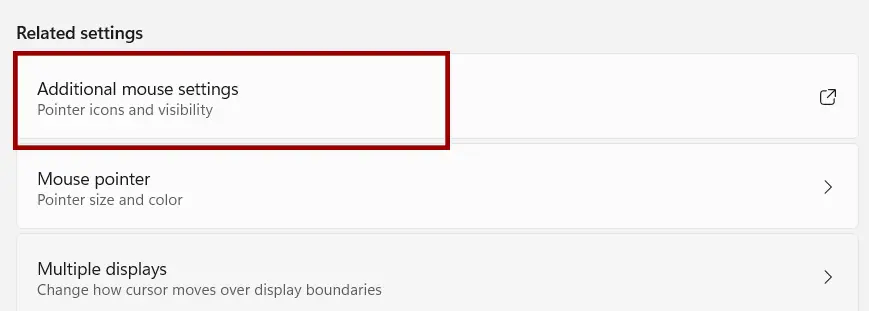
در پنجره ای که باز می شود روی “Pointer Options” کلیک کنید.
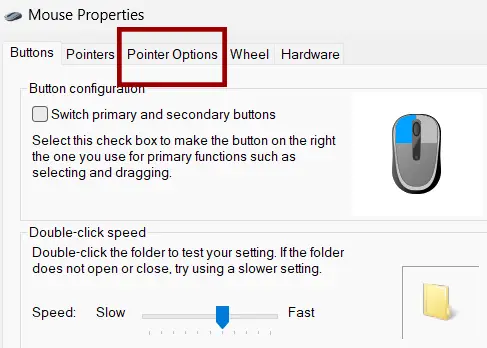
در تنظیمات این پنجره مطابق شکل زیر با تغییر “Select a point speed” می توانید DPI مطابق خاص خود افزایش یا کاهش دهید.
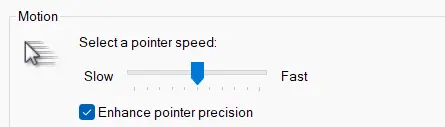
پس از اعمال تغییرات روی «Apply» و سپس «OK» کلیک کنید.

تفاوت DPI و CPI
CPI مخفف «counts per inch» به معنای شمارش در اینچ است و به حساسیت موس اشاره دارد. هرچه CPI موس بالاتر باشد، هنگام حرکت دادن آن در اطراف صفحه نمایش حساس تر می شود. مانند مقدار پیکسل هایی که یک موس با عبارت DPI طی می کند، راه بهتر برای تصور CPI تعدادی فضاهایی است که حسگر موس هنگام حرکت به رایانه شما گزارش می دهد. از نظر فنی، تعداد پیکسلهایی است که میتوانند در یک اینچ روی سطح سنسور ماوس قرار بگیرند.
عدد کمتر به این معنی است که ظاهراً موس آهستهتر حرکت میکند، به این معنی که برای حرکت نشانگر از یک طرف صفحه به سمت دیگر باید موس خود را بیشتر حرکت دهید. اما عدد بالاتر به این معنی است که موس شما به حرکت کمتری برای جابجایی نشانگر نیاز دارد.
از چه DPI باید برای بازی استفاده کنیم؟
مقدار DPI که توسط کاربران معمولی استفاده می شود حدود 2000 DPI است، در حالی که وقتی صحبت از بازی می شود، به بازتاب های سریع و گزینه های هدف گیری راحت تری نیاز دارد.
یک گیمر بر روی کل صفحه تمرکز می کند و به دنبال حرکت بی دردسر موس برای هدف قرار دادن دشمنان مختلف است، بنابراین، او به DPI نسبتاً بالاتری در حدود 6000 نیاز دارد. در مقابل، موس هایی وجود دارد که قادر به ارائه DPI بیشتر از 9000 می باشند. بنابراین، کاربر می تواند DPI را بر اساس بازی ای که انجام می دهد انتخاب کند.
می توان گفت که برای گیمرها، مقادیر DPI موس با توجه به بازی هایی که انجام می دهند متفاوت است.
- برای بازی های تیراندازی و هدف گیری، DPI 400 مناسب ترین DPI برای گیمرها است.
- برای بازی های RPG میزان DPI بین 1000-1600 مناسب است.
بهبود عملکرد موس
تمام دستگاه های سخت افزاری سیستم نیاز به مراقبت دارند و باید به روز شوند تا در بهترین شرایط ممکن کار کنند. در اینجا چند روش وجود دارد که می تواند عملکرد موس را برای کاربر بهتر کند.
1. تنظیمات حساسیت ماوس را تغییر دهید
گزینه های مختلفی در بازی ها ارائه شده است که به کاربران اجازه می دهد در تنظیمات موس تغییراتی ایجاد کنند. کاربر می تواند تنظیمات موس را در منوی کنترلر در بازی پیدا کند. با ایجاد تغییرات در تنظیمات مختلف مانند حساسیت و کنترل، کاربر می تواند تنظیمات حساسیت موس را تغییر دهد.
2. درایورهای موس را به روز کنید
سازندگان بهروزرسانیهای درایور را برای موس ارائه میکنند که به راحتی قابل دانلود و نصب است. کاربر می تواند به وب سایت سازنده مراجعه کرده و محصول را جستجو و به روز رسانی درایور را دانلود و در سیستم نصب کند.
سوالات متداول
آیا DPI بالاتر بهتر است؟
مقدار DPI که برای کاربر مناسب است کاملاً به وظیفه ای که کاربر برای آن استفاده می کند بستگی دارد. اگر کاربر نیاز به بازتاب سریع در یک بازی داشته باشد، DPI بالاتر انتخاب بهتری است، در حالی که اگر کاربر بخواهد هدف دقیق و حرکت آهسته نشانگر را در یک بازی داشته باشد، DPI پایین انتخاب مناسب تری است.
آیا کسی از 16000 DPI استفاده می کند؟
16000 DPI توسط گیمرهایی که در بازی های سریع رفلکس تخصص دارند استفاده می شود. این گیمرها بیشتر از هدف گیری دقیق، روی واکنش سریع به موقعیت بازی تمرکز می کنند.
DPI معمولی روی موس چقدر است؟
مقدار متوسط DPI بین 800 تا 1200 DPI است زیرا به اندازه کافی برای حرکت سریع هستند اما برای رفلکس های سریع مناسب نیستند.
چرا بازیکنان CS GO pro از 400 DPI استفاده می کنند؟
DPI پایین به این معنی است که نمایشگر به آرامی در سراسر صفحه حرکت می کند و همانطور که می دانیم CS GO یک بازی تیراندازی است که در آن بازیکن باید یک عکس هد شات واضح داشته باشد تا از احتمال کشف و شلیک جلوگیری کند، بنابراین بازیکنان حرفه ای از DPI پایین برای داشتن یک هدف دقیق استفاده کنید.
DPI بهتر است یا CPI؟
نه DPI و نه CPI از نظر عینی بهتر نیستند، زیرا اساساً به یک مفهوم اشاره می کنند: حساسیت موس. هر دو عبارت نشان دهنده میزان حرکت نشانگر بر روی صفحه با حرکت فیزیکی موس هستند. انتخاب بین آنها عمدتاً در مورد ترجیح اصطلاحات است، زیرا جنبه فنی ثابت است. نکته کلیدی در تنظیم این تنظیمات برای مطابقت با راحتی و استفاده شما نهفته است، زیرا بر دقت نشانگر و تجربه کلی تأثیر می گذارد. موسهای بازی مدرن گزینههای DPI/CPI قابل تنظیمی را ارائه میکنند که به کاربران اجازه میدهند حساسیت خود را متناسب با نیازهای خود تنظیم کنند.
آیا 400 DPI همان 400 CPI است؟
بله، 400 DPI و 400 CPI اساساً به یک چیز اشاره دارند. هر دو عبارت حساسیت موس را نشان میدهند. اینکه نشانگر تا چه حد روی صفحه با حرکت فیزیکی حرکت میکند.
صرف نظر از اصطلاح استفاده شده، تنظیم تنظیمات برای دستیابی به حرکت نشانگر و حساسیت ترجیحی برای عملکرد بهینه بر اساس ترجیحات شخصی و نیازهای بازی حیاتی است. تنظیمات CPI بالاتر می تواند کنترل دقیق تری را به خصوص برای گیمرهای حرفه ای ارائه دهد. با این حال، تفاوت بین این دو اصطلاح در استفاده عملی حداقل است.
📅 تاریخ انتشار مقاله: 1402/11/12






راهنمایی خوبی بود